iPadユーザガイド
- ようこそ
- iOS 12の新機能
- 著作権
iPadでメッセージを送受信する
「メッセージ」App ![]() では、iMessageやSMS/MMSサービスを使ってテキスト、写真、ビデオなどを送受信できます。iMessageを使うと、吹き出しのエフェクト、見えないインク、フルスクリーンエフェクトなどを使ってメッセージを引き立たせることができます。
では、iMessageやSMS/MMSサービスを使ってテキスト、写真、ビデオなどを送受信できます。iMessageを使うと、吹き出しのエフェクト、見えないインク、フルスクリーンエフェクトなどを使ってメッセージを引き立たせることができます。
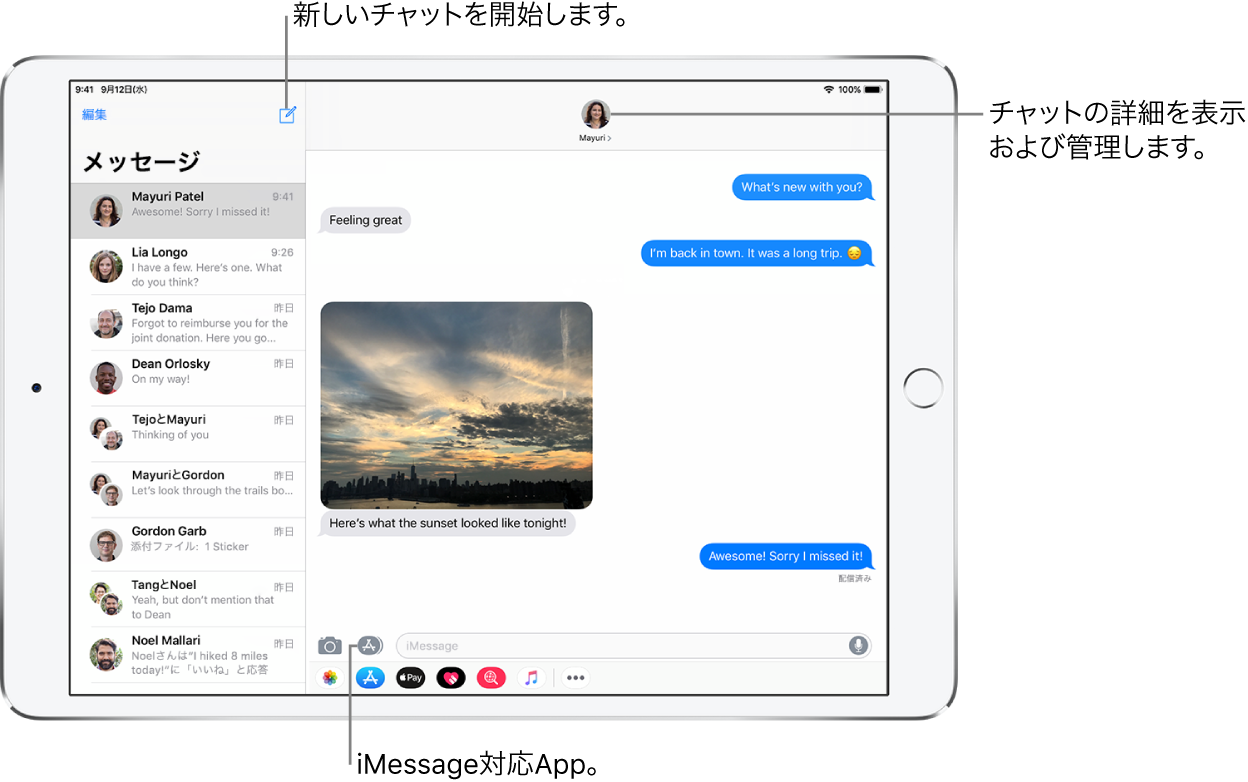
会話を始める
「メッセージ」では、1人または複数の人と会話できます。
「メッセージ」リストで、
 をタップします。
をタップします。各受信者の電話番号またはApple IDを入力するか、
 をタップして連絡先を選択します。
をタップして連絡先を選択します。テキストフィールドをタップし、メッセージを入力してから、
 をタップして送信します。
をタップして送信します。メッセージを送信できない場合は、通知
 が表示されます。メッセージの再送信を試みるには、通知をタップします。
が表示されます。メッセージの再送信を試みるには、通知をタップします。
会話を再開する
または、以下を行います:
「メッセージ」リストで会話をタップします。
ヒント:会話から連絡先や内容を検索するには、「メッセージ」リストを下に引いて、検索フィールドをタップしてから、検索する内容を入力します。
テキストフィールドをタップしてから、メッセージを入力します。
ヒント:テキストを絵文字で置き換えるには、![]() または
または ![]() をタップして絵文字キーボードに切り替えてから、ハイライトされている単語をタップします。
をタップして絵文字キーボードに切り替えてから、ハイライトされている単語をタップします。
Tapbackを使えば、「いいね」や「ハート」などを使って、メッセージにすばやく返信できます。返信したいメッセージの吹き出しをダブルタップして、返信を選択します。
「メッセージ」の会話からFaceTime通話に切り替える
「メッセージ」での会話中に相手とFaceTime通話を始めることができます。
「メッセージ」の会話で、プロフィール写真、または会話の上部に表示されている名前をタップします。
FaceTimeをタップします。
ビジネスチャットを使う
(米国のみ、ベータ)「ビジネスチャット」に対応している企業とコミュニケーションを取ることができます。質問に答えてもらったり、問題を解決したり、何を購入したらよいかのアドバイスをもらったり、Apple Payで購入したりできます。
「マップ」、Safari、検索、またはSiriを使ってチャットしたい企業を検索します。
検索結果のチャットリンク(
 など)、会社のロゴ、またはテキストリンクをタップして、チャットを開始します(チャットリンクの外観は状況によって異なります)。
など)、会社のロゴ、またはテキストリンクをタップして、チャットを開始します(チャットリンクの外観は状況によって異なります)。一部の企業では、企業のWebサイトまたはiOS Appからチャットを開始することもできます。Appleサポートの記事「ビジネスチャットの使いかた」を参照してください。
注記:ビジネスチャットで送信するメッセージはダークグレイで表示されるので、iMessage(青)やSMS/MMSメッセージ(緑)と識別できます。